Ebben az útmutatóban áttekintjük néhány tippünket és trükkünket a konferencia- és videohívásokhoz a Microsoft Teamsben.
Használja a Teams háttérelmosás funkcióját
Ellenőrizze az audio- és videokimeneteket
Ismerje meg a hívásvezérlőket a videó vagy az igény szerinti hang némításához
Kapcsolja be az Élő feliratozást
Az otthoni munka azt jelenti, hogy a legkínosabb helyeken egy videohívásba kerülhet főnökével vagy munkatársaival. Nem mindenkinek van otthoni irodája, és nem mindenki ismeri a videocsevegés alapjait. Lehet, hogy a hálószobájában, a konyhájában, a folyosón vagy más olyan helyen ül, amely nem elég professzionálisnak tűnik. A Microsoft Teams azonban segíthet. A Teamsnek vannak olyan funkciói, amelyek célja a videokonferencia javítása, és ebben az útmutatóban ezek közül néhányat mutatunk be.
1. tipp: Használja a Teams háttérelmosás funkcióját
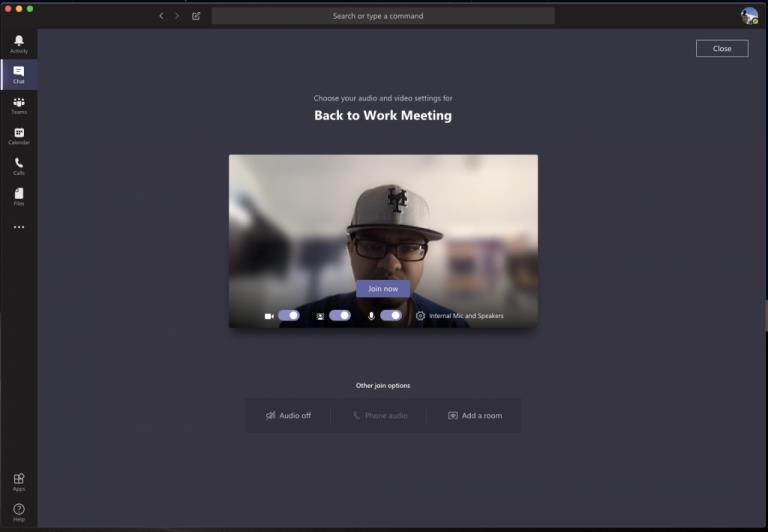
Az első tippünk az, hogy a Microsoft Teams háttérelmosás funkcióját használjuk. Amint arról korábban írtunk , ez a funkció a fókuszba helyezi, és mindent elrejt, ami mögötted van. Kérjük, vegye figyelembe, hogy mivel mesterséges intelligencia hajtja, csak tárgyakkal működik, és nem célja az emberek elrejtése . Mindenesetre hívás előtt engedélyezheti a videó ikon melletti lila csúszkára kattintva. Hívás közben is engedélyezhető, ha az egeret a képernyő alsó középső része fölé viszi, és rákattint a „…” ikonra. Ezután válassza ki a háttér elhomályosítása lehetőséget.
2. tipp: Ellenőrizze az audio- és videokimeneteket
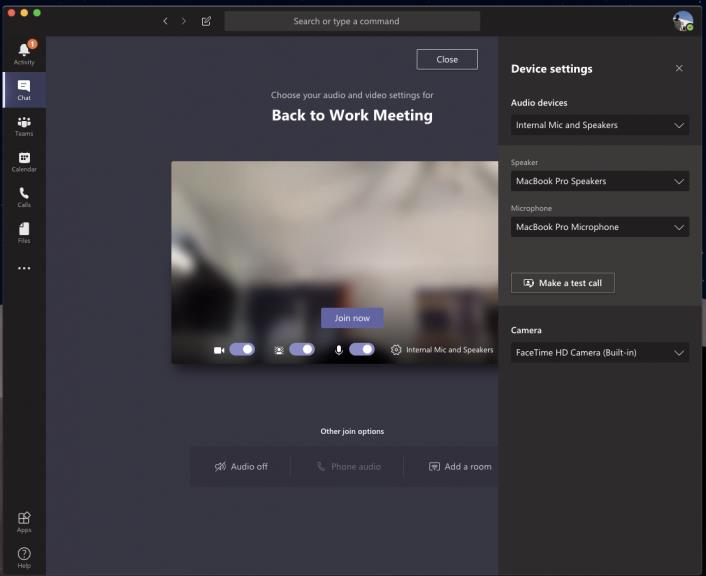
Ha otthonról dolgozik, és konferenciahívást folytat, előfordulhat, hogy nem szeretné, hogy számítógépe háttérzajt vegyen fel otthonában. Ez gyakran azt jelenti, hogy mikrofont kell csatlakoztatni laptopjához vagy asztali számítógépéhez, vagy fejhallgatót kell használnia. Ez biztosítja, hogy hangja tisztább és tömörebb legyen telekonferencia közben.
Előfordulhat azonban, hogy a Microsoft Teams nem veszi fel megfelelően a mikrofont vagy a fejhallgatót, és alapértelmezés szerint a számítógép be- és kimenetét használja. Mielőtt csatlakozna bármilyen híváshoz, ellenőrizze audio- és videokimeneteinket. Ezt úgy teheti meg, hogy rákattint a beállítási fogaskerékre a „Válassza ki a hang- és videóbeállításokat” oldalon, amelyet a megbeszélés vagy hívás megkezdése előtt lát. Ez megmutatja az összes észlelt audioeszközt a számítógépén vagy laptopján. Választhat az összes csatlakoztatott hangszóró, mikrofon és kamera közül. Teszthívást is indíthat, hogy megbizonyosodjon arról, hogy a hívás során nem ütközik semmilyen problémába.
3. tipp: Ismerje meg a hívásvezérlőket
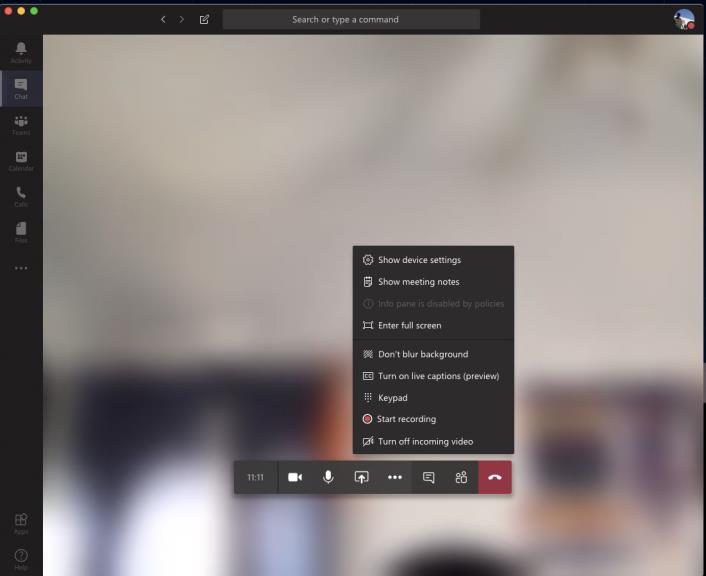
A Microsoft Teamsben folytatott hívások során tudnia kell a vezérlőket, hogy módosíthasson bizonyos beállításokat. Ezek fontosak, és különösen hasznosak lesznek, ha hirtelen le kell tiltania a videót vagy a webkamerát, vagy módosítania kell a hangot, mert valami történik a szobában, ahol éppen tartózkodik. Ezeket a vezérlőket úgy hívhatja elő, hogy a képernyő középső részén húzza az egérmutatót. Balról jobbra nézzük őket.
Először is ott van az időzítő, ez jelzi, hogy mennyi ideig tart a hívás. Mellette van lehetőség a webkamera be- és kikapcsolására. Ezután megtalálja a mikrofon némításának lehetőségét. Ezt követi a képernyő megosztására szolgáló gomb, amelyet a következő részben tárgyalunk. Ezután egy további beállítások menüt talál, ahol további eszközbeállítási vezérlőket, értekezlet-jegyzeteket vagy a teljes képernyős módba való belépési lehetőséget láthat.
A további lehetőségek között szerepel a billentyűzet előhívása, valamint a hívás rögzítésének elindítása a Teamsben. Végül a jobb szélen található a csevegés kapcsolója, amely a résztvevőket mutatja. Ez akkor lehet hasznos, ha technikai problémái vannak, és üzenetet kell küldenie a csevegésben.
4. tipp: Legyen óvatos, amikor megosztja képernyőjét
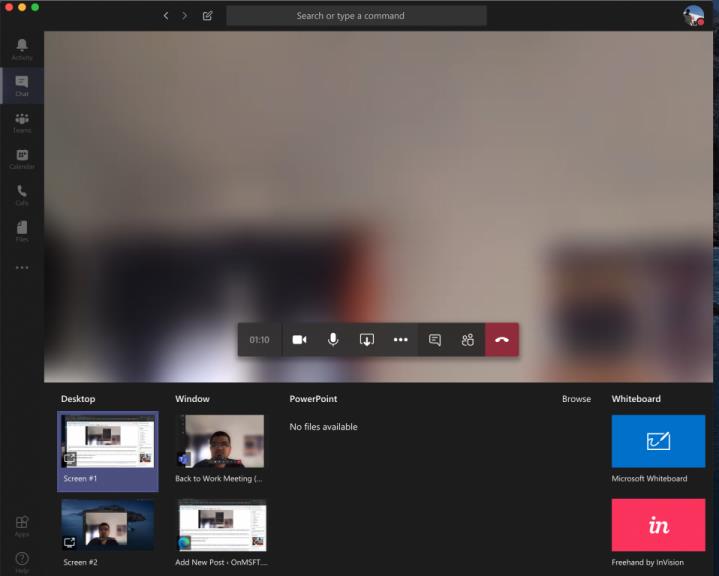
Így vagy úgy, előfordulhat, hogy hívás közben meg kell osztania a képernyőjét munkatársával vagy főnökével. Természetesen ezt nem minden vállalat követeli meg Öntől, amikor otthon dolgozik, de érdemes lehet védenie magánéletét, és elrejteni személyes adatait a képernyő megosztása során. Korábban már beszéltünk erről a témáról , de van néhány tipp, amelyek segíthetnek.
Összefoglalóként, a képernyő megosztásához mozgassa az egeret a képernyő alsó középső sarkába, és válassza ki a csevegésvezérlési lehetőségeket. Ekkor megjelenik egy négyzet alakú négyzet alakú ikon és egy nyíl. Ha rákattint, elindíthat egy képernyőmegosztási munkamenetet. A fokozottabb adatvédelem érdekében győződjön meg arról, hogy csak egy adott program megosztását választotta. Ezzel megóvja a többi programját vagy alkalmazásait, mivel a programon kívül minden egyéb szürke dobozként jelenik meg a néző számára. Érdemes óvatosnak lenni a hang megosztásával is, mivel soha nem tudhatod, mi történhet a háttérben a számítógépen hívás közben. Ezt a beállítást úgy módosíthatja, hogy bepipálja a rendszerhang felvétele opciót.
5. tipp: Kapcsolja be az Élő feliratozást
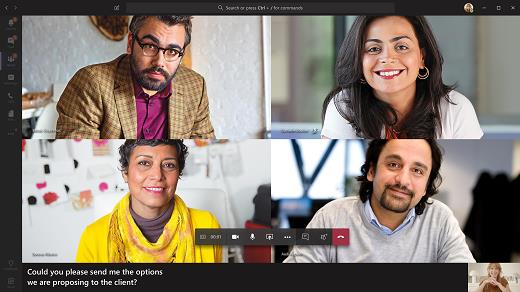
Utolsó tippünk a videokonferenciákhoz az, hogy a hívás közben kapcsolja be az élő feliratokat. Ez a funkció akkor lehet hasznos az Ön számára, ha olyan környezetben tartózkodik, ahol el kell némítania a számítógép hangját, vagy ha nincs hozzáférése a headsethez a magánélet védelme érdekében hívás közben. Természetesen soha nem javasoljuk, hogy némított hanggal indítsa el a hívást, de lehet, hogy néhányan ezt szeretnék megtenni. Mindenesetre engedélyezheti, ha a 3. tippben leírtak szerint a beállítások menüre kattint, és az Élő feliratozás bekapcsolása (előnézet) lehetőséget választja. Ne feledje, hogy ez nem tévedésbiztos, mivel a feliratok néha nem lesznek helyesek, de ennek ellenére jó, ha megvan, ha olyan típusú ember vagy, aki szereti felolvasni, mi történik hanghívás közben.
További információért tekintse meg a Teams tudósításunkat
Ez csak néhány tippjeink közül a videokonferenciákhoz a Microsoft Teamsben. Itt, a Blog.WebTech360-ban részletesen foglalkozunk a Microsoft Teams-szel, ezért további információért bátran tekintse meg hírközpontunkat . És ha van saját tippje vagy trükkje, nyugodtan ossza meg velünk az alábbi megjegyzésekben.

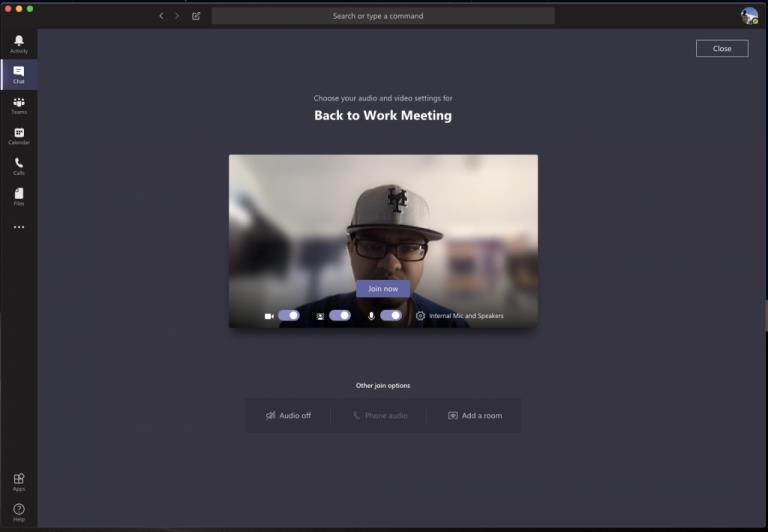
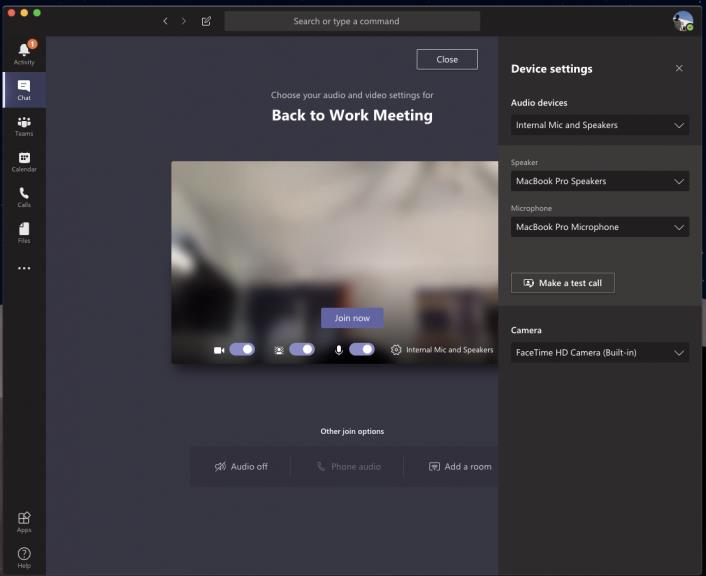
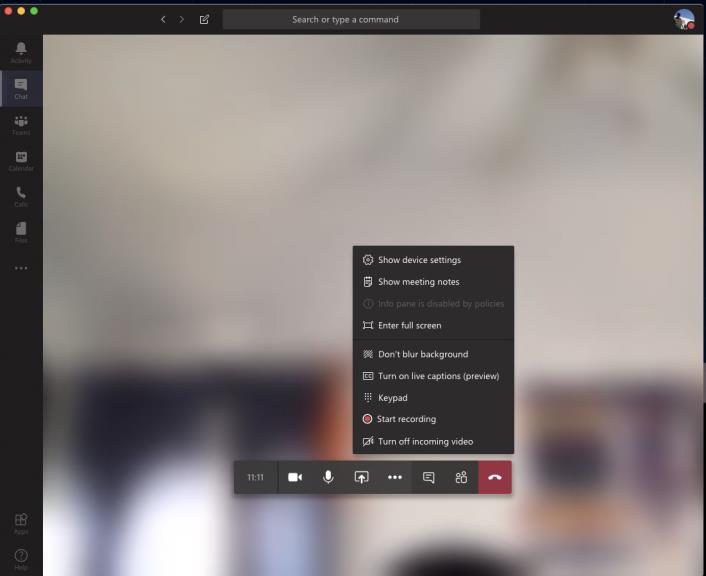
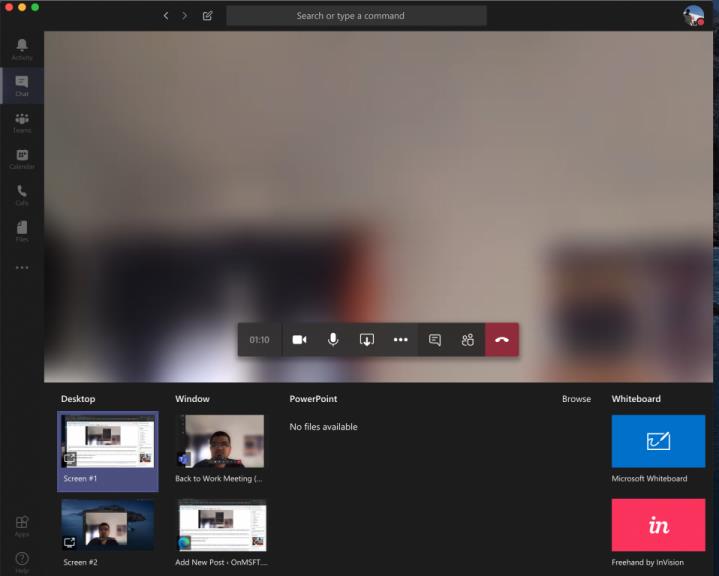
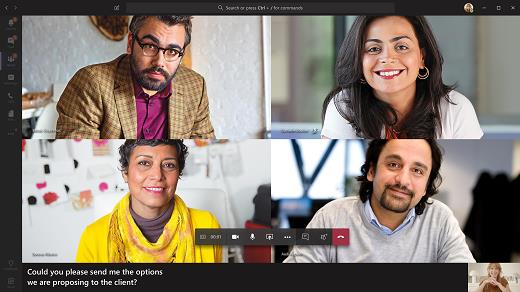











![Microsoft Teams 503-as hibakód [MEGOLDVA] Microsoft Teams 503-as hibakód [MEGOLDVA]](https://blog.webtech360.com/resources3/images10/image-182-1008231237201.png)














![Feltételes formázás egy másik cella alapján [Google Táblázatok] Feltételes formázás egy másik cella alapján [Google Táblázatok]](https://blog.webtech360.com/resources3/images10/image-235-1009001311315.jpg)
